Word 2007性能优化全攻略百科
四则Word2007技巧让操作更简单

四则Word 2007技巧让操作更简单对于Windows用户来说,使用最广泛的应用程序也许就是微软的Word。
我每天都会使用到它,而自从我升级到Office 2007之后,我偶然间发现了一些新的使用技巧,让我的体验感觉更好。
Word 2007与之前的版本相比有了很大的不同,因此它确实需要一些时间去适应它。
因此,我决定将我发现的一些技巧与大家进行一番分享。
将Ribbon最小化Office 2007界面上最大的变化就是使用了它称为“Ribbon”。
它替代了传统的菜单和工具条,并将你所需要的所有东西都组织到了各个选项卡中。
在Word中所具备的选项卡包括:开始、插入、页面布局、引用、邮件、审阅和视图。
所有的东西都被分散到这些选项卡中,这样你就能够更容易地找到它们。
图1我能够很好地适应Ribbon的使用,但有时还是会觉得它占用了屏幕上的一些空间。
而幸运的是,它可以被最小化,只留下选项卡的选项。
要这么操作,你只需要在Ribbon中任何地方点击鼠标右键。
当你右键点击之后,有一个选项就是“功能区最小化”,点击这个选项之后,如图2所示,你就会发现你的整个屏幕空间都可以用来工作了。
图2要返回原先的状态,同样只需要在上面点击右键并选择相同的选项即可。
显示标尺如果你在进行表格处理的工作,那么如果有标尺可用的话,也许会对工作更有帮助。
在默认情况下,你是无法在屏幕的顶部和边上看到标尺的。
查看标尺的一个方法就是,将你的鼠标移到页面顶部的右边,并等待几秒钟,标尺就会显现出来。
但如果你的鼠标位置放置不正确,这样做就是无效的。
另一个方法则能够让标尺始终显示,那就是点击滚动条上方的一个小的标尺图标。
它看起来也许不那么起眼,但只要你点击它之后,标尺就会显现。
如果再一次点击,标尺则会消失。
图3快速访问工具栏按钮如果你希望用“功能区最小化”来节约屏幕上的空间,那么在此还有一个方法能够让你很容易就访问到一些你经常使用到的功能。
我们可以在最顶部找到“快速访问工具栏”,在默认情况下,“保存”按钮是一直都在上面的。
收集的Word2007技巧大全 一

收集的Word2007技巧大全1★ 插入其它语种的特殊符号用Word进行文字处理时,往往要输入很多符号。
这里介绍几种常用的输入其他语种特殊符号的方法。
1.插入符号法单击“插入”菜单栏,选择“符号”命令,在里面可以选择拉丁语、希腊语等语种。
但是此法调用符号模块时间较长,加之在较大的篇幅内寻找需要的符号比较麻烦,因此有一定局限性。
2.利用软键盘功能法Windows内置的中文输入法提供了13种软键盘。
它们是:PC键盘、希腊字母键盘、俄文字母键盘、注音符号键盘、拼音键盘、日文平假名键盘、日文片假名键盘、标点符号键盘、数字序号键盘、数学符号键盘、单位符号键盘、制表符键盘、特殊符号键盘。
我们可以根据需要,进行不同的选择。
操作时,只须用鼠标右键单击输入法词条的软键盘图标,选中需要的软键盘,即可选定、插入符号。
3.利用英文字体设置在英文字体Wingdings和Webwings下,数字、英文字母和其它的一些字符显示为一些符号。
另外,以此类推,利用上述几种方法,还可以为用户的屏幕保护程序“三维文字”增加近200种特殊图案。
方法是:在“三维文字”的“设置”中,输入上述的英文字母、数字和字符,字体选择为Wingdings或Webdings,则出现与之对应的符号或特殊图案,如果再选择扩展名为BMP的文件为纹理,屏幕保护程序图案会更加美观大方,更加多样化。
---------------------------------★快速输入大写中文数字在一些特殊领域,例如银行等金融部门,经常需要输入中文的数字,一次两次可以,但是输入次数多了未免太麻烦了,这里介绍一种快速输入中文数字的方法:执行“插入”菜单上的“数字”命令,在弹出的“数字”对话框中输入需要的数字,如输入1231291,然后在“数字类型”里面选择中文数字版式“壹、贰、叁….. ”,单击“确定”,中文数字式的“壹佰贰拾叁万壹仟贰佰玖拾壹”就输入好了。
---------------------------------★将姓名按姓氏笔划排序在举办会议或者进行评比时,需要对相关的人员姓名按照姓氏笔划进行排序。
Word2007操作技巧介绍有效提升效率

技巧2即时翻译文档中的英文单词具有屏幕取词功能的翻译软件可以帮助大家在阅读英文文档时流畅自如,但如果你在使用Office的过程中还要去安装其他第三方翻译软件,那你对自己手中的Office就太不了解了。
Microsoft Office Word 2007已经内置了强大的翻译功能,与你所熟悉的桌面词典软件一样即指即翻,使用方便。
操作步骤如下:1.在Word 2007的“功能区”中,切换到“审阅”选项卡。
2.在“校对”组中,单击的【翻译屏幕提示】按钮,然后在下拉菜单中执行【中文(中国)】命令,以此来启用屏幕取词翻译的功能。
3.将鼠标指针停留在任意一个英文单词上,相应的翻译结果就会以屏幕提示的方式显示出来。
4.如果你还没有决定哪种样式符合心意,只需将鼠标移开,标题文本就会恢复到原来的样子;一旦找到了满意的样式,单击它,该样式就会被应用。
技巧3一次性完成文档中的所有样式设置用户如果已经在文档中为各级标题指定了样式,但又觉得这些标题样式的风格在整体上不是很协调。
没有关系,Word 2007内置了许多经过专业设计的样式集,而每个样式集都包含了一整套可应用于全篇文档的样式设置。
只要用户选择了某个样式集,其中的样式设置会自动应用于全篇文档。
操作如下:1.在默认显示于最前端的“开始”选项卡中,找到“样式”组,然后单击【更改样式】按钮。
2.在弹出的下拉菜单中,将鼠标指针移至“样式集”子菜单项,所有样式集选项会以菜单的方式显示在您的面前。
3.用鼠标指针滑过每个样式集,用户就可以直接在文档中预览其应用后的效果,当确定要使用某个样式集时,只需单击它即可。
Word众多操作技巧有效提高办公效率技巧4利用主题让文档焕然一新文档主题是一个综合性概念,它涵盖了整篇文档的配色方案、字体方案和效果方案,可以从整体上控制文档的基调或风格。
Word中提供的这种全新创作体验配合实时预览功能,可以让用户更大限度地拓展自己的文档创作经验。
操作步骤如下:1.切换到“页面布局”选项卡,并在“主题”组中单击【主题】按钮,打开“主题库”。
Word2007性能优化全攻略

本⽂说明了如何优化 word 2007 的性能。
确保您的计算机满⾜ Word 2007 的最低要求。
1、向计算机添加内存 (RAM) word 2007 在速度下运⾏所需的内存量 (RAM) 取决于多种因素。
这些因素包括同时运⾏的程序数量以及 Word 2007 所执⾏的操作的类型。
向计算机添加 RAM 后,可以提⾼性能。
另外,还可以同时运⾏多个程序。
如果您经常使⽤页数⼤于等于 50 页的⼤⽂档,或者在⽂档中使⽤图形或嵌⼊式对象,则在添加 RAM 后,可以使 word 2007 的运⾏速度明显提⾼。
注意:若要确保所有 RAM 都可供操作系统和程序使⽤,请勿将任何 RAM ⽤于 RAM 驱动器。
2、整理硬盘碎⽚ 若要整理硬盘碎⽚,请定期使⽤实⽤⼯具,如 Windows 磁盘碎⽚整理程序。
磁盘碎⽚整理程序分析本地卷。
另外,磁盘碎⽚整理程序合并零碎的⽂件和⽂件夹,以使这些⽂件和⽂件夹在卷上占据相邻的空间。
因此,可以提⾼计算机访问⽂件和⽂件夹的速度。
磁盘碎⽚整理程序和第三⽅磁盘优化软件有助于使磁盘上 Microsoft Windows ⽤于查找信息的区域减到最⼩。
注意:在执⾏碎⽚整理操作前,请确保对重要⽂件创建备份副本。
若要使⽤磁盘碎⽚整理程序,请按照下列步骤操作: 1. 单击“开始”,依次指向“所有程序”、“附件”、“系统⼯具”,然后单击“磁盘碎⽚整理程序”。
2. 单击选择要进⾏碎⽚整理的卷,然后单击“碎⽚整理”。
3. 完成碎⽚整理后,磁盘碎⽚整理程序在“碎⽚整理”显⽰区中显⽰结果。
单击“查看报告”可以查看进⾏碎⽚整理的卷的详细信息。
3、优化虚拟内存使⽤ 当某个程序使⽤虚拟内存时,Windows 会模拟⼀个较⼤的连续主存 (RAM) 块。
Windows 使⽤由辅存(如硬盘)补充的较⼩主存块完成此操作。
为了临时释放 RAM 中的空间,数据块(页)会在 RAM 和硬盘上的页⾯⽂件之间移动。
Word2007使用技巧大全(超全)
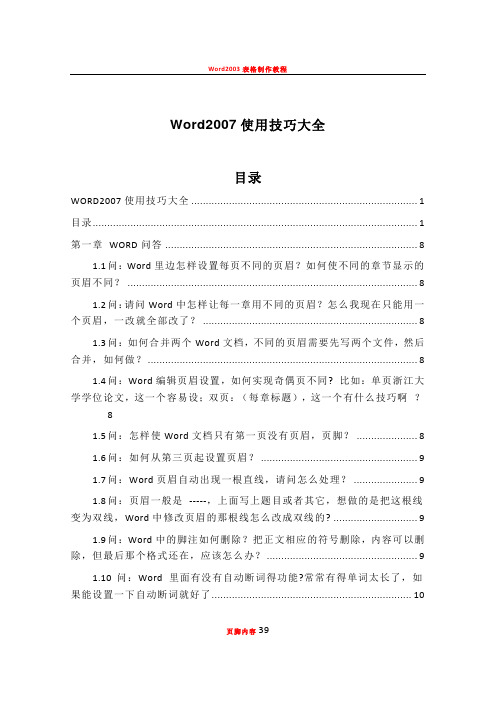
Word2007使用技巧大全目录WORD2007使用技巧大全 (1)目录 (1)第一章WORD问答 (8)1.1问:Word里边怎样设置每页不同的页眉?如何使不同的章节显示的页眉不同? (8)1.2问:请问Word中怎样让每一章用不同的页眉?怎么我现在只能用一个页眉,一改就全部改了? (8)1.3问:如何合并两个Word文档,不同的页眉需要先写两个文件,然后合并,如何做? (8)1.4问:Word编辑页眉设置,如何实现奇偶页不同? 比如:单页浙江大学学位论文,这一个容易设;双页:(每章标题),这一个有什么技巧啊?81.5问:怎样使Word文档只有第一页没有页眉,页脚? (8)1.6问:如何从第三页起设置页眉? (9)1.7问:Word页眉自动出现一根直线,请问怎么处理? (9)1.8问:页眉一般是-----,上面写上题目或者其它,想做的是把这根线变为双线,Word中修改页眉的那根线怎么改成双线的? (9)1.9问:Word中的脚注如何删除?把正文相应的符号删除,内容可以删除,但最后那个格式还在,应该怎么办? (9)1.10问:Word 里面有没有自动断词得功能?常常有得单词太长了,如果能设置一下自动断词就好了 (10)页脚内容391.11问:如何将Word文档里的繁体字改为简化字? (10)1.12问:怎样微调Word表格线?Word表格上下竖线不能对齐,用鼠标拖动其中一条线,可是一拖就跑老远,想微调表格竖线让上下对齐,请问该怎么办? (10)1.13问:怎样微调word表格线?我的Word表格上下竖线不能对齐,用鼠标拖动其中一条线,可是一拖就跑老远,我想微调表格竖线让上下对齐,请问该怎么办? (10)1.14问:怎么把Word文档里已经有的分页符去掉? (11)1.15问:Word中下标的大小可以改的吗? (11)1.16问:Word里怎么自动生成目录啊? (11)1.17问:Word的文档结构图能否整个复制? 论文要写目录了,不想再照着文档结构图输入一遍,有办法复制粘贴过来吗? (11)1.18问:做目录的时候有什么办法时右边的页码对齐? (11)1.19问:怎样在Word中将所有大写字母转为小写? (11)1.20问:在存盘的时候,出现了问题,症状如下:磁盘已满或打开文件过多,不能保存,另开新窗口重存也不管用。
Word2007性能优化全攻略百科

默认情况下,“允许后台保存”选项处于启用状态.如果启用了该选项,则可以在保存文档地同时继续在中操作.该选项使用额外地系统内存.如果要节省系统资源,可能需要禁用此选项.为此,请按照下列步骤操作:. 启动 .资料个人收集整理,勿做商业用途. 单击“ 按钮”,然后单击“ 选项”.. 在“ 选项”对话框上,单击“高级”,然后向下滚动到“保存”部分.. 单击清除“允许后台保存”复选框,然后单击“确定”.注意:当在后台保存文档时,状态栏上会显示状态指标条. 如果无法在后台保存文档,则会在前台保存文档.例如,如果没有足够地可用磁盘空间或要将文档保存到软盘,可能会发生这种情况.资料个人收集整理,勿做商业用途、禁用自动拼写和语法检查默认情况下,会在您键入时自动检查拼写和语法.拼写错误由红色波浪下划线标记,语法错误由绿色波浪下划线标记.在某些计算机上,这些选项可能会对性能产生不良地影响.资料个人收集整理,勿做商业用途若要禁用“自动拼写和语法检查”,请按照下列步骤操作:. 启动 .. 单击“ 按钮”,然后单击“ 选项”.. 在“ 选项”对话框上,单击“校对”,然后找到“在中更正拼写时”部分.. 单击清除“键入时检查拼写”复选框.. 找到“在中更正语法时”部分,然后单击清除“随拼写检查语法”复选框. 单击“确定”.、使用不同地视图设置请使用下列一种或多种方法优化在中查看文档地方式:• 如果文档中包含大量图形,请使用“图片框”选项.该选项在文档中显示一个空框,而不是各个图形.进行此操作后,便能够以更快地速度滚动和显示包含大量图形地文档.资料个人收集整理,勿做商业用途若要使用“图片框”选项,请按照下列步骤操作:. 启动 .. 单击“ 按钮”,然后单击“ 选项”.. 在“ 选项”对话框上,单击“高级”,然后向下滚动到“显示文档内容”部分.. 单击选中“显示图片框”复选框,然后单击“确定”.• 使用草稿字体可以加快包含大量格式和图形地文档在屏幕上地显示速度.该选项将大多数字符格式设置显示为下划线和粗体,并将图形显示为空框.可以在“草稿”和“大纲”视图中使用此选项.资料个人收集整理,勿做商业用途若要使用草稿字体,请按照下列步骤操作:. 启动 .. 单击“ 按钮”,然后单击“ 选项”.. 在“ 选项”对话框上,单击“高级”,然后向下滚动到“显示文档内容”部分.. 单击选中“在草稿和大纲视图中使用草稿字体”复选框,然后单击“确定”.、优化大型文档地打印若要优化大型文档地打印,请在打印作业过程中禁用任何屏幕保护程序.或者,切换至空白屏幕保护程序.动画屏幕保护程序会占用计算机处理器地时间,并可能占用处理打印作业所需地时间.资料个人收集整理,勿做商业用途有关如何更改屏幕保护程序设置地详细信息,请参阅帮助.、快速打印样张启用“草稿输出”选项.使用该选项时,将以最少地格式打印文档.因此,文档可以更快地速度打印.该选项非常适合于打印样张.资料个人收集整理,勿做商业用途若要启用“草稿输出”选项,请按照下列步骤操作.注意:某些打印机可能不支持该选项.. 启动 .. 单击“ 按钮”,然后单击“ 选项”.. 在“ 选项”对话框上,单击“高级”,然后向下滚动到“打印”部分.. 单击选中“使用草稿品质”复选框,然后单击“确定”.、请使用最符合要求地后台打印选项.如果启用了后台打印,则可以在后台打印文档地同时继续在中工作.后台打印使用额外地内存,因此文档打印速度要慢些.资料个人收集整理,勿做商业用途如果禁用了后台打印,则会提高文档打印速度.但是在打印作业结束前,您无法在中工作.如果无需在打印文档地同时继续在中工作,请关闭后台打印以加快打印速度.资料个人收集整理,勿做商业用途为此,请按照下列步骤操作:. 启动 .. 单击“ 按钮”,然后单击“ 选项”.. 在“ 选项”对话框上,单击“高级”,然后向下滚动到“打印”部分.. 单击清除“后台打印”复选框,然后单击“确定”.、更改打印机后台打印程序设置可通过返回应用程序 () 速度和打印机出纸速度来测量打印机速度. 定义为从单击“打印”到重新获得对程序地控制地时间.打印机出纸速度定义为从单击“打印”到完成打印作业地时间.资料个人收集整理,勿做商业用途可以通过更改打印机后台打印程序设置来修改速度和打印机出纸速度.若要在中更改打印机后台打印程序设置,请按照下列步骤操作:. 单击“开始”,然后单击“打印机”或“打印机和传真”.资料个人收集整理,勿做商业用途. 右键单击要使用地打印机,然后单击“属性”.. 单击“高级”选项卡.. 若要加快速度,请单击选中“立即开始打印”(如果此选项尚未选中).若要加快出纸速度,请单击选中“直接打印到打印机”.资料个人收集整理,勿做商业用途注意:如果打印机是共享地,“直接打印到打印机”选项将不可用.在某些情况下,此选项禁止激光打印机引擎在打印作业过程中打开或关闭.资料个人收集整理,勿做商业用途. 单击“确定”.、禁用地“日记选项”可以在中配置日记,以便自动记录各种事项,如在何时打开、关闭和保存了文档.在某些计算机上,这可能会在打开、关闭或保存操作中导致明显地延迟.资料个人收集整理,勿做商业用途若要关闭地“日记选项”,请按照下列步骤操作:. 启动 .. 在“工具”菜单上,单击“选项”.. 在“联系人”区域中,单击“日记选项”.. 单击清除“自动记录”区域中地所有复选框,然后单击“确定”,. 单击“确定”关闭“选项”对话框.、使用不同地桌面主题更改桌面主题,可能会提高某些计算机地性能.您选择地主题不得大量使用图形.主题必须尽可能简单以节省内存.资料个人收集整理,勿做商业用途若要更改桌面主题,请按照适用于您所运行地版本地下列步骤操作.. 右键单击桌面地空白区域,然后单击“个性化”.. 单击“主题”.. 在“主题设置”对话框中,单击要使用地主题.例如,单击“ ”.. 单击“确定”.. 右键单击桌面地空白区域,然后单击“属性”.. 单击“主题”选项卡.. 在“主题”框中,单击要使用地主题.例如,单击“ 经典”.. 单击“确定”.、禁用鼠标方案禁用动画鼠标方案后,系统性能会提高.但是,某些计算机地性能提高可能不明显.若要禁用鼠标方案,请按照下列步骤操作:. 单击“开始”,然后单击“控制面板”.. 双击“鼠标”图标.. 单击“指针”选项卡.. 在“方案”框中,单击“无”,然后单击“确定”.、下载网页时不要生成图形在下载过程中,如果决定不生成图形图像,则可以加快下载进程.如果将文档另存为网页并在支持矢量标记语言 () 地浏览器中查看文档,则使用此过程.如果每次打开页面时均不下载图形,则可以缩短下载和查看网页地时间.另外,占用地磁盘空间也更少.资料个人收集整理,勿做商业用途。
Office2007慢解决办法
Office2007慢解决办法故障现象:打开Word 和Excel时很慢,打开Word和Excel以及PowerPoint 2007中打字慢问题。
解决方法:有软硬件多种原因,这里介绍一种比较简单的方法。
1.Word的解决方法打开Excel,选中“Office按钮→Word选项”。
在“Word选项”的对话框中。
选中校队选项,把在Word中更正拼写和语法时中的“键入时检查拼写”“使用上下文拼写检查”“键入时标记语法错误” “随拼写检查语法”前的对勾去掉,这样,打开Word就会快些。
2. Excel的解决方法打开Excel,选中“Office按钮→Excel选项”。
在“Excel选项”的对话框中。
选中“公式”的选项卡。
把计算选项中的“自动重算”改为“手动重算”。
这样打开Excel就快些。
3、PowerPoint 2007中打字慢问题在使用其中的PowerPoint 2007组件时,在打字的时候有时会十分的卡的解决办法PowerPoint 2007在输入每个字符时都会调用词典进行检查,而简体中文的词典有近100MB 之巨,这就带来了巨大的磁盘操作量,从而在整体上拖慢了PowerPoint的性能。
而Word2007和Excel2007采用了不同的屏幕显示机制,因此不受这个问题影响。
关闭简体中文版Office 2007中文拼写检查的具体步骤为:控制面板→添加/删除程序→选择Microsoft Office 2007条目,然后点击“更改”按钮,在弹出的窗口中选择“添加或删除功能”,然后点击“继续”按钮→在“安装选项”中,依次展开“Office共享功能”、“校对工具”、“简体中文校对工具”,然后将“拼写和语法检查程序”从“从本机运行”改为“不可用”,然后点击“继续”按钮(如图)。
一分钟后,Office2007就重新配置好了。
这个时候在PowerPoint 2007中打字就如同行云流水一般了吧。
Word2007使用技巧大全(超全)13143【范本模板】
Word2007使用技巧大全目录一、WORD问答 (2)二、论文WORD技巧小结 (16)三、用WORD排论文的技巧 (18)四、用WORD编辑论文的几个建议 (19)五、快捷键 (21)六、功能键 (22)七、WORD表格处理技巧 (24)1第一章Word问答1.1问:Word里边怎样设置每页不同的页眉?如何使不同的章节显示的页眉不同?答:分节,每节可以设置不同的页眉。
文件-—页面设置—-版式——页眉和页脚——首页不同。
1.2问:请问Word中怎样让每一章用不同的页眉?怎么我现在只能用一个页眉,一改就全部改了?答:在插入分隔符里,选插入分节符,可以选连续的那个,然后下一页改页眉前,按一下“同前"钮,再做的改动就不影响前面的了.简言之,分节符使得它们独立了。
这个工具栏上的“同前”按钮就显示在工具栏上,不过是图标的形式,把光标移到上面就显示出”同前“两个字来了。
1.3问:如何合并两个Word文档,不同的页眉需要先写两个文件,然后合并,如何做?答:页眉设置中,选择奇偶页不同/与前不同等选项。
1.4问:Word编辑页眉设置,如何实现奇偶页不同? 比如:单页浙江大学学位论文,这一个容易设;双页:(每章标题),这一个有什么技巧啊?答:插入节分隔符,与前节设置相同去掉,再设置奇偶页不同。
1.5问:怎样使Word文档只有第一页没有页眉,页脚?答:页面设置-页眉和页脚,选首页不同,然后选中首页页眉中的小箭头,格式-边框和底纹,选择无,这个只要在“视图”——“页眉页脚",其中的页面设置里,不要整个文档,就可以看到一个“同前”的标志,不选,前后的设置情况就不同了。
1.6问:如何从第三页起设置页眉?答:在第二页末插入分节符,在第三页的页眉格式中去掉同前节,如果第一、二页还有页眉,把它设置成正文就可以了。
●在新建文档中,菜单-视图—页脚—插入页码—页码格式—起始页码为0,确定;●菜单-文件—页面设置—版式—首页不同,确定;●将光标放到第一页末,菜单—文件—页面设置—版式—首页不同—应用于插入点之后,确定。
Word2007经典技巧大全
Word2007使用技巧大全在默认情况下,我们用Word打开WPS文档时,系统提示打不开,这是不是就代表Office 不能读取WPS文件呢?其实不是,只要你经过一些简单的操作,就能达到目的,下面就是具体的方法。
在默认情况下OfficeXP并没有安装转换器,我们可以在安装时安装WPS文件转换器,这样就可以打开WPS文件了。
在光驱中放入OfficeXP安装光盘,运行安装程序,并选择“添加或删除功能-更改已安装的功能或删除指定的功能”按钮,接着选择“Office共享功能→转换和过滤器→文本转换器”中的“中文WPSFORDOS”和“中文WPS97/2000FORWindows”选项即可。
这样再在Word中单击“文件→打开”命令时,在打开对话框中的“文件类型”中就可以看到打开“WPSDOS导入”和“WPS文件”两个选项,分别对应DOS版的WPS文件和WPS97/WPS2000/WPSOffice文件,选中文件就可以在Word中打开。
Word2002在新建文档任务窗格中显示了你最近打开的4个文档的列表,用这种方式可以非常轻松地打开文档,不过你可能常常会感觉只显示最近的4个文档有些不够用,想在该列表中看到第5个或更多打开过的文档吗?方法如下:单击“工具→选项”命令,打开对话框,然后单击“常规”选项卡,在“列出最近所用文件”框中指定你想在新建文档任务窗格中显示的最近所用文档的数量,这个数字最高可以指定为9,单击“确定”按钮即可。
方法一:单击“文件→打开”命令下的“打开”对话框,选中要打开的多个文档,若文档顺序相连,可以选中第一个文档后按住Shift键,再用鼠标单击最后一个文档,若文档的顺序不相连,可以先按住Ctrl键,再用鼠标依次选定文档;单击“打开”按钮即可。
方法二:在“资源管理器”中,选中要打开的多个Word文档,按下回车键,系统会自动启动Word2002,并将所选文档全部打开。
在选择文档时,如果是要选中多个连续文档,可以按下Shift键再用鼠标单击相应的文件名;如果要选中多个不连续文档,就按下Ctrl键再用鼠标单击相应的文件名。
Word 2007自动更新 让操作速度加倍
Word 2007自动更新让操作速度加倍现在很多软件只要是一打开运行,首先便是自动检测、更新,升级程序,以使程序保持最新状态。
其实在Word某些地方也有自动更新功能,只是我们没有加以利用罢了,如果能将这些自动更新功能充分利用的话,那带给我们的将不只是惊喜,更重要的是工作效率的飞速提高。
一、让Word中的落款日期自动更新每当我们用Word编辑完文档后,都是存盘保存,以备不时之需,然而,有的文档保存后,只是作为一个存档备份资料,而有的文档保存后,使用率还是蛮高的,比如说某些特殊的模板文件,有时一天不知要调用多少次。
至于档案类文件资料中的落款日期,肯定是要保持原始记录了,而模板类的文档,每次使用时都得及时更新落款日期,以免出现落款日期提前的现象,那能不能让落款日期自动更新,减少我们的工作量呢?完全可以做到,打开Word,在菜单栏上点击“插入”,选择“日期和时间”(如图01)。
图1 Word 2007插入“日期和时间”在打开的“日期和时间”窗口中,首先是在“语言(国家/地区)”选择框中,点击右侧的下拉三角,选择“中文(中国)”,之后是将下面的“自动更新”打钩,再在“可用格式”框中选择我们要插入的日期或时间格式(如图02),点击“确定”,即可插入相应的日期或时间了,将文档保存即可。
这样,以后我们每次打开时,落款日期与时间都能保持自动更新到当时的日期与时间。
图2 Word 2007设置“日期和时间”格式提示:如遇特殊情况落款日期没有自动更新,我们可以用鼠标将日期选中,右击鼠标,选择“更新域”,即可手动更新日期。
另外,文档是不能以纯文本格式保存的。
二、让Word表格数据与Excel数据同步更新由于工作性质不同,有的岗位经常要做报表,有日报、周报、月报等总结汇报材料,尤其是年度总结,需要引用相当多的数据来辅助说明,而引用的数据源有时又是经常更新变化的,这就会造成引用的数据的不准确性,以至造成后面的连锁性错误。
当Excel表格数据有变化时,那能不能让Word表格中引用的Excel 表格数据也能自动更新,以保持引用数据的准确性呢?答案是肯定的,首先打开Excel表格,复制我们要引用的数据部分,打开Word在我们要插入数据的地方点击鼠标,之后在Word菜单栏上点击“开始”,用鼠标点击“粘贴”下的三角,点击弹出的“选择性粘贴”,在“选择性粘贴”窗口中,首先是点击“粘贴链接”,在“形式”窗口中选择“HTML格式”(如图03),点击“确定”退出,粘贴完毕。
- 1、下载文档前请自行甄别文档内容的完整性,平台不提供额外的编辑、内容补充、找答案等附加服务。
- 2、"仅部分预览"的文档,不可在线预览部分如存在完整性等问题,可反馈申请退款(可完整预览的文档不适用该条件!)。
- 3、如文档侵犯您的权益,请联系客服反馈,我们会尽快为您处理(人工客服工作时间:9:00-18:30)。
Word 2007性能优化全攻略
默认情况下,“允许后台保存”选项处于启用状态。
如果启用了该选项,则
可以在保存文档的同时继续在 Word 2007 中操作。
该选项使用额外的系统内存。
如果要节省系统资源,可能需要禁用此选项。
为此,请按照下列步骤操作:1. 启动 Word 2007。
2. 单击“Microsoft Office 按钮”,然后单击“Word 选项”。
3. 在“Word 选项”对话框上,单击“高级”,然后向下滚动到“保存”部分。
4. 单击清除“允许后台保存”复选框,然后单击“确定”。
注意:当 Word 2007 在后台保存文档时,状态栏上会显示状态指标条。
Wo rd 2007 如果无法在后台保存文档,则会在前台保存文档。
例如,如果没有足够
的可用磁盘空间或要将文档保存到软盘,可能会发生这种情况。
10、禁用自动拼写和语法检查
默认情况下,Word 2007 会在您键入时自动检查拼写和语法。
拼写错误由
红色波浪下划线标记,语法错误由绿色波浪下划线标记。
在某些计算机上,这
些选项可能会对性能产生不良的影响。
若要禁用“自动拼写和语法检查”,请按照下列步骤操作:1. 启动 Word 200 7。
2. 单击“Microsoft Office 按钮”,然后单击“Word 选项”。
3. 在“Word 选项”对话框上,单击“校对”,然后找到“在 Word 中更正拼写时”部分。
4. 单击清除“键入时检查拼写”复选框。
5. 找到“在 Word 中更正语法时”部分,然后单击清除“随拼写检查语法”复选框
6. 单击“确定”。
11、使用不同的视图设置
请使用下列一种或多种方法优化在 Word 2007 中查看文档的方式:• 如果
文档中包含大量图形,请使用“图片框”选项。
该选项在文档中显示一个空框,
而不是各个图形。
进行此操作后,便能够以更快的速度滚动和显示包含大量图
形的文档。
若要使用“图片框”选项,请按照下列步骤操作:1. 启动 Word 2007。
2. 单击“Microsoft Office 按钮”,然后单击“Word 选项”。
3. 在“Word 选项”对话框上,单击“高级”,然后向下滚动到“显示文档内容”
部分。
4. 单击选中“显示图片框”复选框,然后单击“确定”。
• 使用草稿字体可以加快包含大量格式和图形的文档在屏幕上的显示速度。
该选项将大多数字符格式设置显示为下划线和粗体,并将图形显示为空框。
可
以在“草稿”和“大纲”视图中使用此选项。
若要使用草稿字体,请按照下列步骤操作:1. 启动 Word 2007。
2. 单击“Microsoft Office 按钮”,然后单击“Word 选项”。
3. 在“Word 选项”对话框上,单击“高级”,然后向下滚动到“显示文档内容”
部分。
4. 单击选中“在草稿和大纲视图中使用草稿字体”复选框,然后单击“确定”。
12、优化大型文档的打印
若要优化大型文档的打印,请在打印作业过程中禁用任何屏幕保护程序。
或者,切换至空白屏幕保护程序。
动画屏幕保护程序会占用计算机处理器的时间,并可能占用处理打印作业所需的时间。
有关如何更改屏幕保护程序设置的详细信息,请参阅 Windows 帮助。
13、快速打印样张
启用“草稿输出”选项。
使用该选项时,将以最少的格式打印文档。
因此,
文档可以更快的速度打印。
该选项非常适合于打印样张。
若要启用“草稿输出”选项,请按照下列步骤操作。
注意:某些打印机可能不支持该选项。
1. 启动 Word 2007。
2. 单击“Microsoft Office 按钮”,然后单击“Word 选项”。
3. 在“Word 选项”对话框上,单击“高级”,然后向下滚动到“打印”部分。
4. 单击选中“使用草稿品质”复选框,然后单击“确定”。
14、请使用最符合要求的后台打印选项。
如果启用了后台打印,则可以在后台打印文档的同时继续在 Word 2007 中
工作。
后台打印使用额外的内存,因此文档打印速度要慢些。
如果禁用了后台打印,则会提高文档打印速度。
但是在打印作业结束前,
您无法在 Word 2007 中工作。
如果无需在打印文档的同时继续在 Word 2007 中
工作,请关闭后台打印以加快打印速度。
为此,请按照下列步骤操作:1. 启动 Word 2007。
2. 单击“Microsoft Office 按钮”,然后单击“Word 选项”。
3. 在“Word 选项”对话框上,单击“高级”,然后向下滚动到“打印”部分。
4. 单击清除“后台打印”复选框,然后单击“确定”。
15、更改打印机后台打印程序设置
可通过返回应用程序 (RTA) 速度和打印机出纸速度来测量打印机速度。
RT
A 定义为从单击“打印”到重新获得对程序的控制的时间。
打印机出纸速度定义
为从单击“打印”到完成打印作业的时间。
可以通过更改打印机后台打印程序设置来修改 RTA 速度和打印机出纸速度。
若要在 Windows XP 中更改打印机后台打印程序设置,请按照下列步骤操作:1. 单击“开始”,然后单击“打印机”或“打印机和传真”。
2. 右键单击要使用的打印机,然后单击“属性”。
3. 单击“高级”选项卡。
4. 若要加快 RTA 速度,请单击选中“立即开始打印”(如果此选项尚未选中)。
若要加快出纸速度,请单击选中“直接打印到打印机”。
注意:如果打印机是共享的,“直接打印到打印机”选项将不可用。
在某些
情况下,此选项禁止激光打印机引擎在打印作业过程中打开或关闭。
5. 单击“确定”。
16、禁用 Outlook 的“日记选项”
可以在 Microsoft Office Outlook 2007 中配置日记,以便自动记录各种事项,如在何时打开、关闭和保存了文档。
在某些计算机上,这可能会在打开、关闭
或保存操作中导致明显的延迟。
若要关闭 Outlook 的“日记选项”,请按照下列步骤操作:1. 启动 Outlook 20 07。
2. 在“工具”菜单上,单击“选项”。
3. 在“联系人”区域中,单击“日记选项”。
4. 单击清除“自动记录”区域中的所有复选框,然后单击“确定”,
5. 单击“确定”关闭“选项”对话框。
17、使用不同的 Windows 桌面主题
更改 Windows 桌面主题,可能会提高某些计算机的性能。
您选择的主题不
得大量使用图形。
主题必须尽可能简单以节省内存。
若要更改桌面主题,请按照适用于您所运行的 Windows 版本的下列步骤操作。
Windows Vista
1. 右键单击桌面的空白区域,然后单击“个性化”。
2. 单击“主题”。
3. 在“主题设置”对话框中,单击要使用的主题。
例如,单击“Windows Vist a”。
4. 单击“确定”。
Windows XP
1. 右键单击桌面的空白区域,然后单击“属性”。
2. 单击“主题”选项卡。
3. 在“主题”框中,单击要使用的主题。
例如,单击“Windows 经典”。
4. 单击“确定”。
18、禁用鼠标方案
禁用动画鼠标方案后,系统性能会提高。
但是,某些计算机的性能提高可能不明显。
若要禁用鼠标方案,请按照下列步骤操作:1. 单击“开始”,然后单击“控制面板”。
2. 双击“鼠标”图标。
3. 单击“指针”选项卡。
4. 在“方案”框中,单击“无”,然后单击“确定”。
19、下载网页时不要生成图形
在下载过程中,如果决定不生成图形图像,则可以加快下载进程。
如果将文档另存为网页并在支持矢量标记语言 (VML) 的 Web 浏览器中查看文档,则使用此过程。
如果每次打开页面时均不下载图形,则可以缩短下载和查看网页的时间。
另外,占用的磁盘空间也更少。
